win11老是自动修复怎么办
发表时间:2024-03-26来源:网络
win11老是自动修复怎么办?一直循环地自动修复失败,就是没有成功一次,这种情况该怎么解决,到底是什么地方出现了问题,这需要我们去检查,今天win11系统教程小编给大家带来了Win11自动修复失败无限循环解决方法,祝各位顺利解决问题。
Win11自动修复失败无限循环解决方法
Win11启动自动修复失败一直循环。当你遇到这种情况时,系统会一次又一次地启动到启动修复界面中,并会显示启动修复无法修复你的电脑。你无法正常进入系统,更没法访问电脑中的任何内容。
解决方法1、禁用系统失败时自动启动
如果要禁用自动重启,请按照以下步骤操作。
步骤1:重启电脑,然后在“选择一个选项”界面中,点击“疑难解答”→“高级选项”→“启动设置”→点击“重启”。

步骤2:在“启动设置”屏幕中,按9或F9选择“禁用系统失败时自动启动”。然后等待电脑引导,查看问题是否解决。
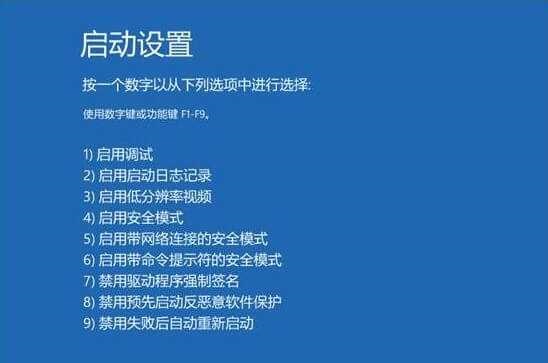
解决方法2、运行chkdsk
引导分区损坏可能会导致Win11启动修复循环的问题。你可以尝试使用chkdsk检查系统分区。
步骤1:重启电脑,然后在“选择一个选项”界面中,点击“疑难解答”→“高级选项”→“命令提示符”。
步骤2:在“命令提示符”中,输入chkdsk C: /f /r,然后按“回车”,可以检查系统分区中是否存在损坏、无效或已删除的系统文件。
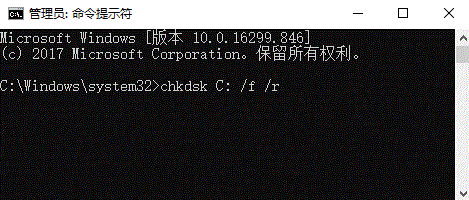
解决方法3、重建bcd
要重建bcd,请按照以下说明进行操作。
步骤1:重启电脑,然后在“选择一个选项”界面中,点击“疑难解答”→“高级选项”→“命令提示符”。
步骤2:在“命令提示符”中,输入以下命令,每输入一条后按一下“回车”。
bootrec /fixmbr
bootrec /fixboot
bootrec /rebuildbcd
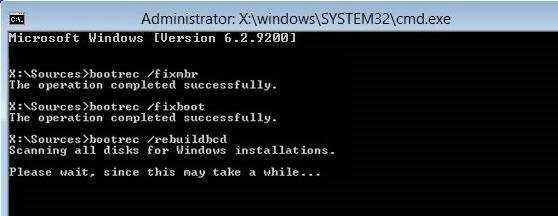
解决方法4、借助U盘重装系统
具体步骤大家可以看看《U盘安装Win11系统图文教程》,其实很简单的。
上一篇:英雄联盟手游禁言解除方法介绍
下一篇:地下城堡3暗月塞伦打法攻略
知识阅读
软件推荐
更多 >-
 查看
查看华为智能光伏官方版(FusionSolar)下载v25.3.101.001 安卓版
130.65MB |商务办公
-
 查看
查看PETKIT小佩宠物官方软件下载v13.1.1 安卓版
300.76MB |系统工具
-
 查看
查看分包管家app下载v3.7.3 安卓版
58.74MB |商务办公
-
 查看
查看tplink物联监控摄像头app下载v5.10.5.1681 安卓版
94.39M |社交娱乐
-
 查看
查看tplink无线摄像头软件(改名tplink物联)下载v5.11.21.1795 安卓手机客户端
94.93MB |系统工具
-
 查看
查看多屏互动软件下载v10.1.2471 安卓最新版本
108.16MB |系统工具
-
 查看
查看朴朴森山官方版下载v1.3.3 安卓版
26.43MB |商务办公
-
 查看
查看aik钥匙工具app下载v2.7.0 安卓版
82.46M |系统工具
-
1快剪辑自带水印可以消除,只需简单设置
2011-02-12
-
2
 电脑下载东西经常掉线的解决方法
电脑下载东西经常掉线的解决方法2011-02-13
-
3PPT超强插件打包分享,从此不再被同事吐槽
2011-02-12
-
4飞鸽传书好友列表显示异常?或许是这两个原因
2011-02-12
-
5
 电脑键盘快捷键大全
电脑键盘快捷键大全2011-02-15
-
6
 电脑技术吧教您分辨上网本和笔记本区别
电脑技术吧教您分辨上网本和笔记本区别2011-02-12
-
7
 桌面的基本操作
桌面的基本操作2011-02-14
-
8
 启动桌面清理向导的方法教程
启动桌面清理向导的方法教程2011-02-13
-
9
 WinRAR的常用设置技巧
WinRAR的常用设置技巧2011-02-13
-
10
 win10电脑更改分辨率后字体变模糊怎么解决
win10电脑更改分辨率后字体变模糊怎么解决2024-05-13
















































